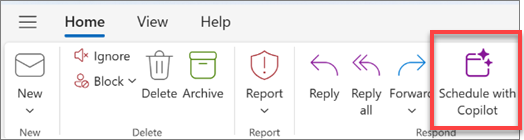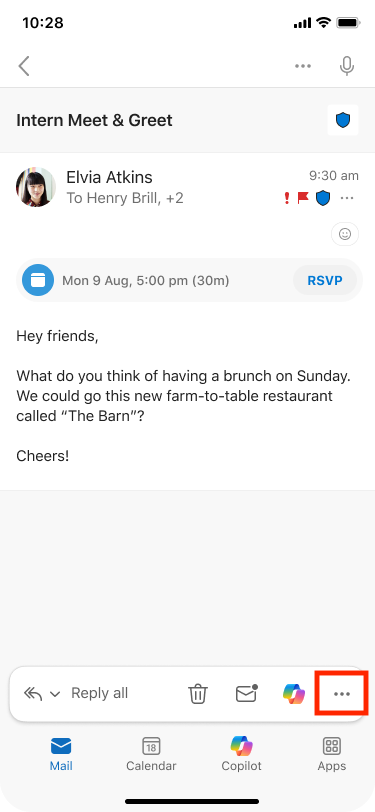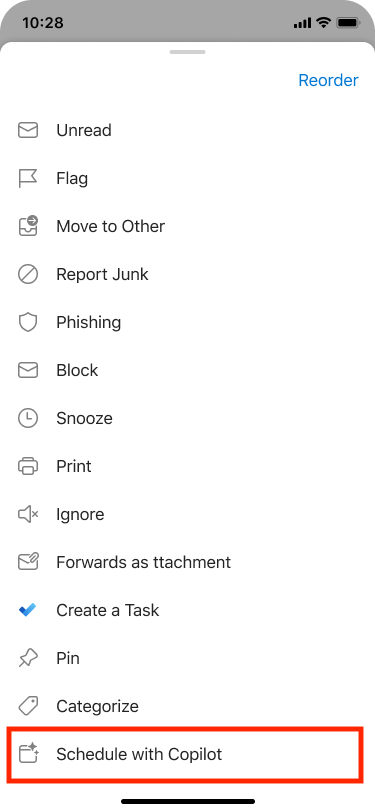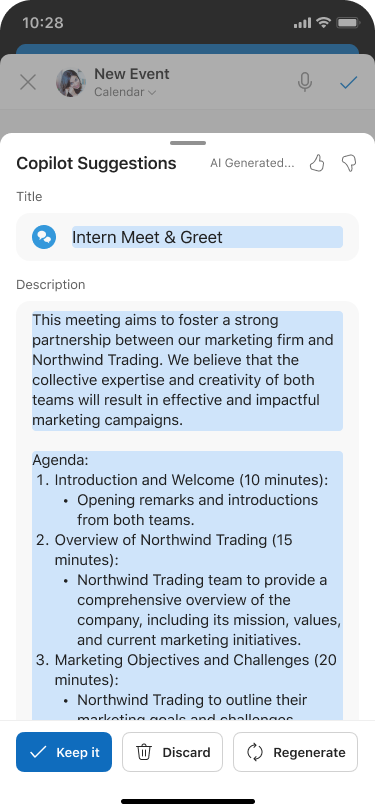Kopijavimo funkcija gali padėti greitai kurti susitikimus ir susitikimų dienotvarkes, sutaupyti laiko ir sekti savo susitikimus.
Patarimas: Norite sukurti susitikimą naudodami "Copilot" pokalbį? Žr. Susitikimo planavimas naudojant "Copilot".
Naudokite "Copilot", kad sukurtumėte susitikimo dienotvarkės juodraštį
-
Sukurkite naują susitikimą ir įtraukite pavadinimą bei dalyvius.
-
Slinkite žemyn iki
-
Pasirinkite mygtuką
-
Pasirinkite raginimo įvedimo lauką ir:
-
Jei jau nustatėte susitikimo pavadinimą ir įtraukėte dalyvių, galite pasirinkti
-
Pasirinkite siūlomą raginimą pagal savo pareigas ir dalyvius ir kurkite ant jo.
-
Aiškiai įveskite pageidaujamos dienotvarkės raginimą, kalbėdami taškus ar kitą susitikimo informaciją.
-
-
Nukopijavę sukuriate dienotvarkės juodraštį, galite pasirinkti
-
Naudodami
-
Naudodami < ankstesnes arba paskesnes > slinkite per dienotvarkės versijas ir pasirinkite
Patarimas: Nesvarbu, ar kuriate dienotvarkę, ar "Copilot" jums padeda, galite naudoti kontekstinį IQ, kad nukopijuotumėte nuorodas į "Microsoft 365" failus pagrindinio teksto lauke įvesdami / ir pasirinkdami išplečiamajame meniu. Papildomos informacijos ieškokite Konteksto IQ naudojimas konkretiems failams, žmonėms ir kt. nurodyti "Microsoft 365 Copilot".
Susitikimo kvietimo ir dienotvarkės kūrimas iš el. pašto gijos
Naudojant "Copilot" galima greitai ir lengvai planuoti susitikimą iš el. pašto gijos naujoje "Outlook".
Kai naudojate parinktį Planuoti naudojant "Copilot", "Copilot" analizuoja el. laišką ir sukuria susitikimo kvietimą, užpildo susitikimo pavadinimą ir dienotvarkę ir įtraukia el. laiško giją kaip priedą. Žmonės, įtraukti į el. laiškų giją, įtraukiami kaip susitikimo dalyviai, todėl galite greitai peržiūrėti kvietimą, įtraukti arba pakeisti informaciją ir išsiųsti kvietimą.
Pastabos:
-
Ši funkcija galima tik jei turite „Microsoft 365 Copilot“ (darbo) licenciją
-
Jei pranešimų gijos viršuje nematote Planuoti naudojant "Copilot", galite ją įtraukti naudodami tinkintus veiksmus ir naujoje "Outlook" pasirinkti Planuoti naudojant "Copilot".
-
Atidarykite el. pašto pokalbį naujoje "Outlook".
-
Įrankių juostoje pasirinkite Planuoti naudojant "Copilot".Kopijuojant bus analizuojama el. pašto gija ir pasiūlomas susitikimo pavadinimas, dienotvarkė ir el. laiško gija kaip priedas.
-
Pasirinkite Įterpti, kad priimtumėte siūlomą "Copilot" turinį (jei reikia, galite jį redaguoti kitame veiksme).
-
Peržiūrėkite susitikimo kvietimą, atlikite norimus keitimus ir, kai būsite pasirengę, pasirinkite Siųsti.
Patarimas: Kitas būdas pasiekti funkciją – pereiti į viršutinį dešinįjį, tada pasirinkti Daugiau parinkčių > Kiti atsakymo veiksmai > Planuoti naudojant "Copilot".
Ką daryti, jei dienotvarkėje nematau jokio turinio?
Jei el. pašto diskusijoje nėra daug informacijos apie būsimus veiksmus, į susitikimo kvietimą į "Copilot" neįtraukta dienotvarkė. Jis taip pat neapima turinio iš diskusijų, kurios klasifikuojamos kaip konfidencialios arba kuriose yra potencialiai žalingo ar įžeidžiantis turinio.
Tokiais atvejais juodraščiui suteikiamas pradinis el. laiško pavadinimas, tačiau jame nėra sugeneruoto turinio.
Susitikimo kvietimo ir dienotvarkės kūrimas iš el. pašto gijos
Naudojant "Copilot" galima greitai ir lengvai planuoti susitikimą iš el. pašto gijos naujoje "Outlook".
Kai naudojate parinktį Planuoti naudojant "Copilot", "Copilot" analizuoja el. laišką ir sukuria susitikimo kvietimą, užpildo susitikimo pavadinimą ir dienotvarkę ir įtraukia el. laiško giją kaip priedą. Žmonės, įtraukti į el. laiškų giją, įtraukiami kaip susitikimo dalyviai, todėl galite greitai peržiūrėti kvietimą, įtraukti arba pakeisti informaciją ir išsiųsti kvietimą.
-
Atidarykite el. pašto pokalbį.
-
Įrankių juostoje pasirinkite Daugiau parinkčių , tada pasirinkite Planuoti naudojant kopijavimą. Kopijuojant bus analizuojama el. pašto gija ir pasiūlomas susitikimo pavadinimas, dienotvarkė ir el. laiško gija kaip priedas.
-
Pasirinkite Palikti, kad priimtumėte siūlomą "Copilot" turinį (jei reikia, galite jį redaguoti kitame veiksme).
-
Peržiūrėkite susitikimo kvietimą, atlikite norimus keitimus ir, kai būsite pasirengę, pasirinkite Siųsti.
Ką daryti, jei dienotvarkėje nematau jokio turinio?
Jei el. pašto diskusijoje nėra daug informacijos apie būsimus veiksmus, į susitikimo kvietimą į "Copilot" neįtraukta dienotvarkė. Į ją taip pat neįtraukiamas turinys iš pokalbių, kurie klasifikuojami kaip konfidencialūs arba kuriuose yra potencialiai žalingo ar įžeidžiančio turinio.
Tokiais atvejais juodraščiui suteikiamas pradinis el. laiško pavadinimas, tačiau jame nėra sugeneruoto turinio.
Sužinokite daugiau
Dažnai užduodami klausimai apie „Copilot“ programoje „Outlook“